Hướng dẫn Cài đặt Kodi trên Amazon Fire Stick
23/02/2025
Nội dung bài viết
tripi.vn sẽ đồng hành cùng bạn để cài đặt Kodi, trình phát đa phương tiện, trên Amazon Fire Stick - thiết bị giải trí thông minh dành cho TV. Bạn có thể trải nghiệm Kodi ngay trên Fire TV. Lưu ý, việc cài đặt ứng dụng từ nguồn bên ngoài có thể tiềm ẩn rủi ro, vì vậy hãy thận trọng để tránh tải xuống các ứng dụng không an toàn.
Hướng dẫn từng bước
Kích hoạt Kodi trên TV
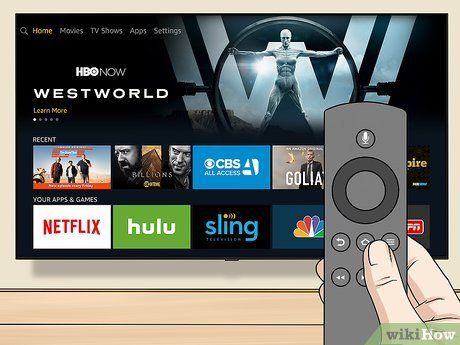
Khởi động Fire TV. Màn hình chính của Amazon Fire TV sẽ hiển thị.
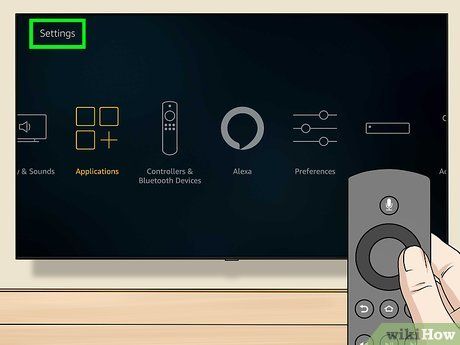
Cuộn lên và chọn phần Cài đặt. Đây là thẻ nằm ở phía bên phải màn hình chính. Trình đơn Cài đặt sẽ hiện ra.
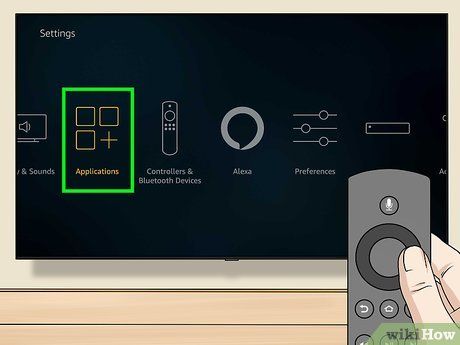
Cuộn lên và chọn mục Ứng dụng. Trình đơn Ứng dụng sẽ được mở ra.
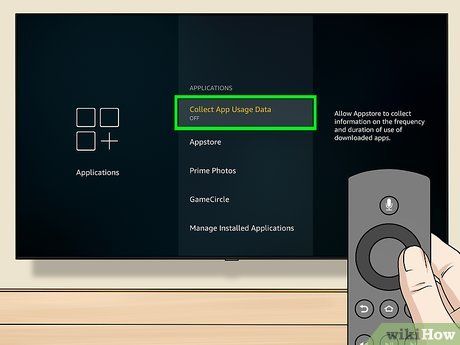
Chọn Thu thập dữ liệu sử dụng ứng dụng. Đây là tùy chọn nằm ở đầu trình đơn Ứng dụng. Một cửa sổ sẽ hiện lên.
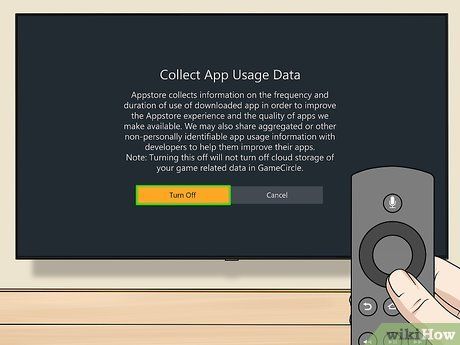
Chọn Tắt khi được nhắc.
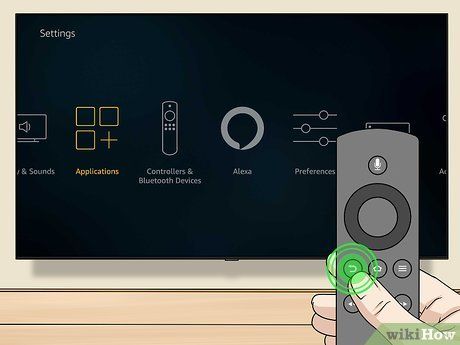
Trở lại trình đơn Cài đặt. Nhấn nút "quay lại" trên điều khiển từ xa.

Cuộn lên và chọn mục Thiết bị. Trình đơn Thiết bị sẽ hiện ra.
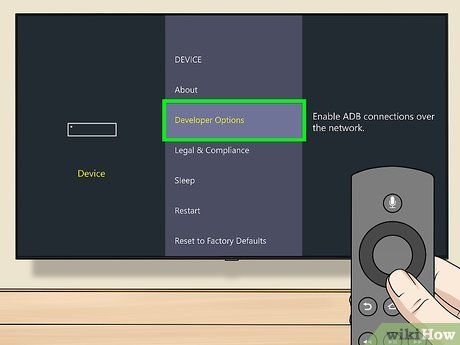
Cuộn xuống và chọn Tùy chọn nhà phát triển. Mục này nằm gần đầu trình đơn Thiết bị.
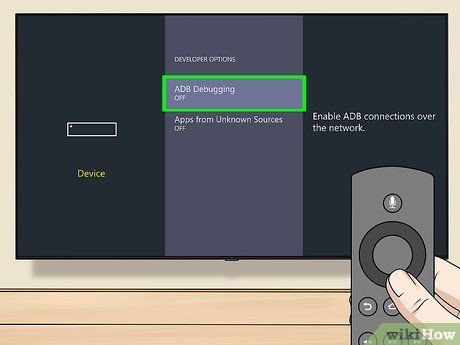
Chọn ADB debugging để kích hoạt công cụ gỡ lỗi.
- Nếu bạn thấy trạng thái BẬT bên dưới tùy chọn này, nghĩa là ADB debugging đã được kích hoạt.
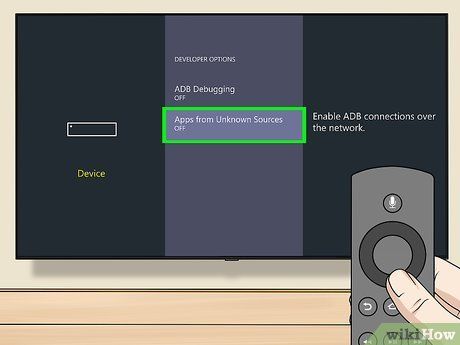
Cuộn xuống và chọn Ứng dụng từ nguồn chưa biết. Một cửa sổ sẽ hiện lên.
- Nếu trạng thái BẬT hiển thị bên dưới tiêu đề Ứng dụng từ nguồn chưa biết, bạn không cần thực hiện thêm bước nào.
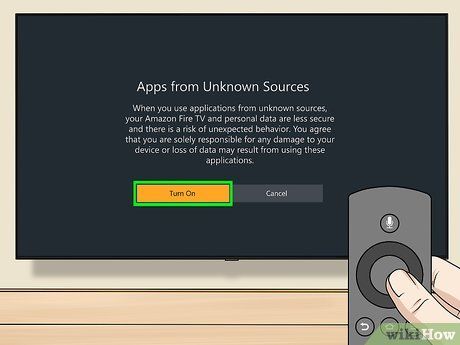
Chọn Bật. Thao tác này cho phép bạn cài đặt ứng dụng từ các nguồn khác ngoài Play Store, bao gồm cả Kodi.
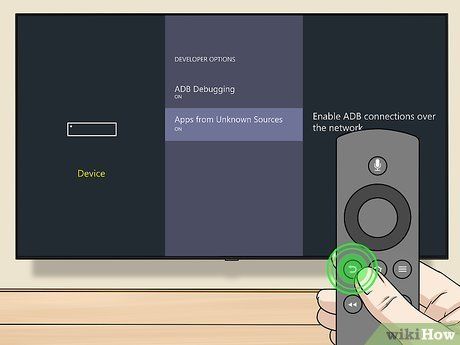
Quay lại màn hình chính Amazon. Nhấn nút "quay lại" cho đến khi trở về màn hình chính, hoặc nhấn nút "Home" có biểu tượng ngôi nhà (nếu có).
Cài đặt ứng dụng Downloader
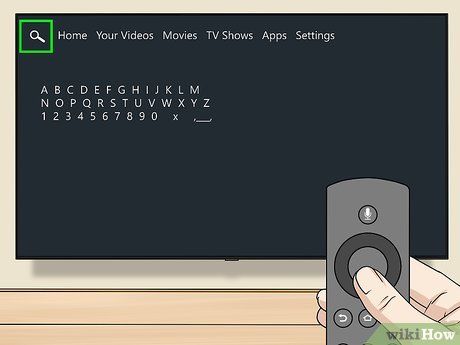
Mở công cụ tìm kiếm. Chọn thẻ "Tìm kiếm" với biểu tượng kính lúp ở góc trên bên trái màn hình. Một khung nhập liệu sẽ xuất hiện.
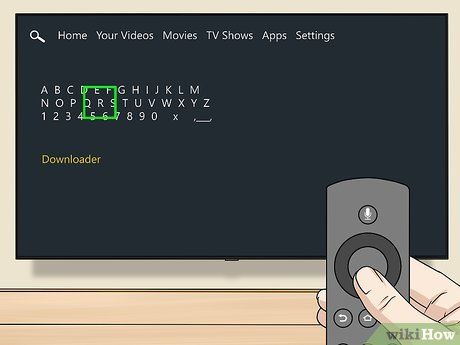
Nhập downloader vào ô tìm kiếm. Khi bạn nhập, danh sách gợi ý sẽ hiển thị bên dưới bàn phím ảo.
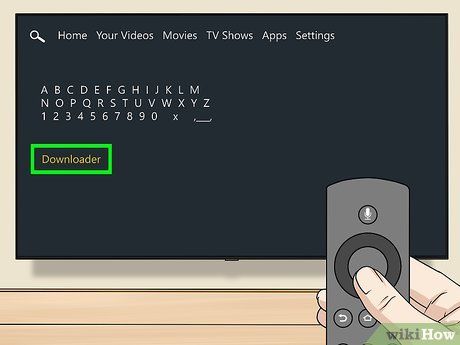
Chọn Downloader. Đây là ứng dụng duy nhất được gợi ý bên dưới bàn phím. Ứng dụng Downloader sẽ được tìm thấy trong cửa hàng.
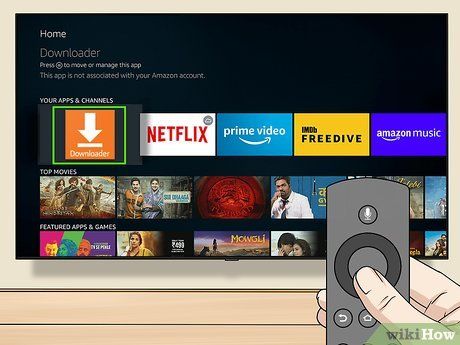
Chọn ứng dụng Downloader. Ứng dụng này có biểu tượng màu cam với chữ "Downloader" và một mũi tên lớn phía trên. Trang chi tiết ứng dụng sẽ hiển thị.
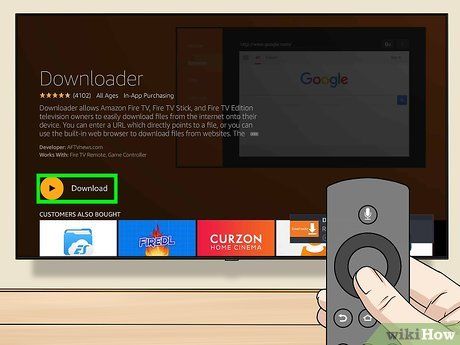
Chọn Nhận hoặc Tải về. Tùy chọn này nằm ở phía bên trái màn hình, ngay dưới phần mô tả ứng dụng. Ứng dụng Downloader sẽ bắt đầu tải xuống Fire TV.
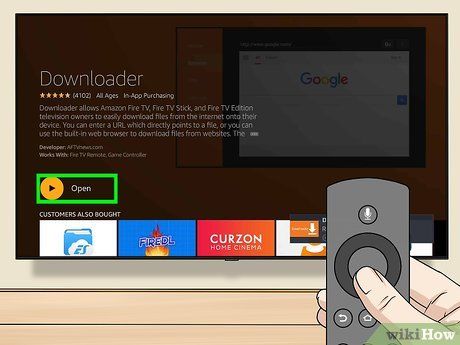
Chọn Mở. Sau khi tải xuống hoàn tất, tùy chọn này sẽ xuất hiện; hãy chọn Mở để khởi chạy ứng dụng Downloader và bắt đầu tải Kodi.
Cài đặt Kodi
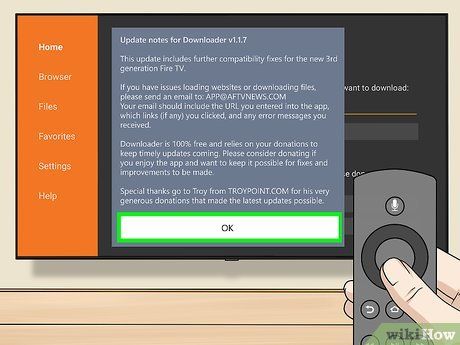
Chọn OK nếu được hỏi. Thông báo về tính năng mới sẽ đóng lại.
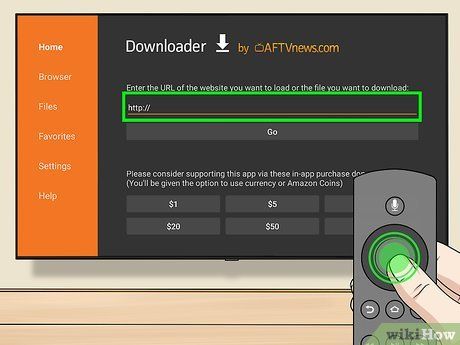
Chọn khung URL. Con trỏ sẽ tự động hiển thị, bạn chỉ cần nhấn nút giữa trên điều khiển để mở bàn phím ảo.
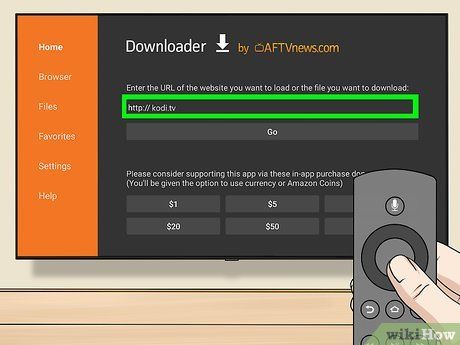
Nhập địa chỉ tải Kodi. Nhập kodi.tv vào khung URL, sau đó chọn Đi. Trang chủ Kodi sẽ hiện ra.
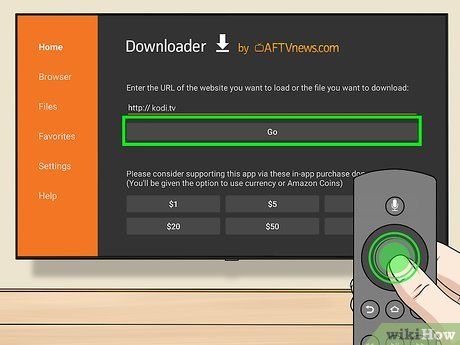
Chọn OK khi được nhắc. Bạn có thể bắt đầu tương tác với trang web.
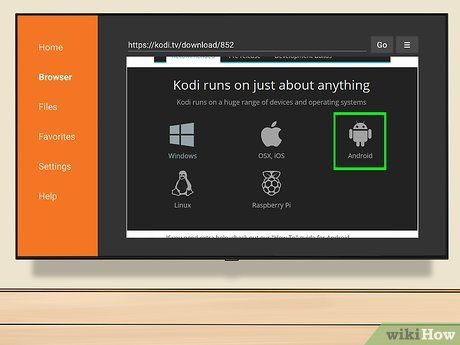
Cuộn xuống và chọn biểu tượng Android với hình linh vật.
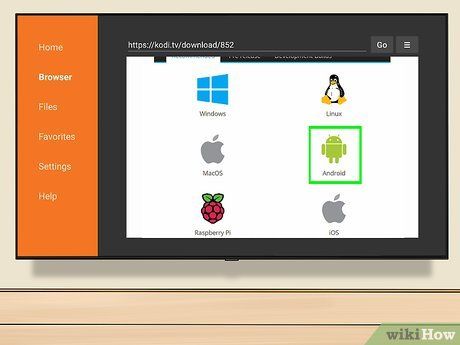
Cuộn xuống và chọn Android. Tùy chọn này có biểu tượng Android màu xanh lá. Trang tải Kodi cho Android sẽ được mở ra.
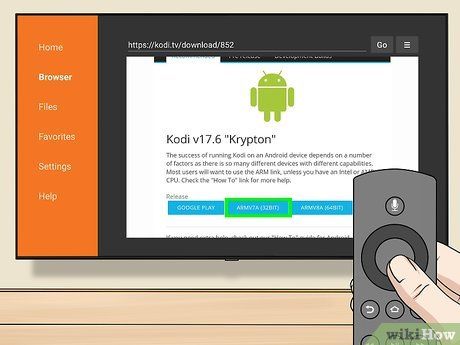
Cuộn xuống và chọn ARMV7A (32BIT) dưới tiêu đề "Kodi v17.4 'Krypton'". Kodi sẽ bắt đầu tải xuống Fire Stick.
- Nếu bạn sử dụng hộp Amazon Fire TV lớn hơn (thay vì Fire Stick), hãy chọn phiên bản 64BIT.
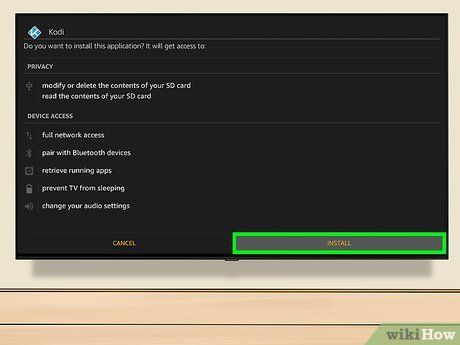
Chọn CÀI ĐẶT ở góc dưới bên phải màn hình. Kodi sẽ bắt đầu cài đặt. Quá trình này chỉ mất vài giây, sau đó bạn có thể chọn MỞ để khởi chạy Kodi.
- Bạn cũng có thể nhấn nút ☰ trên điều khiển khi được nhắc mở Kodi.
Lời khuyên
- Nếu bạn chưa từng cập nhật Kodi, hãy truy cập trang Kodi qua ứng dụng Downloader và tìm phiên bản mới nhất dành cho Android.
Cảnh báo
- Hãy thận trọng khi tải ứng dụng từ bên thứ ba sau khi kích hoạt tùy chọn “Ứng dụng từ nguồn chưa biết”.
Du lịch
Ẩm thực
Khám phá
Đi Phượt
Vẻ đẹp Việt Nam
Chuyến đi
Có thể bạn quan tâm

10 điều cha mẹ cần nắm rõ để chăm sóc trẻ sơ sinh mùa lạnh hiệu quả

Khám phá 9 tiệm trang sức nổi bật và chất lượng nhất tại TP. Cần Thơ

5 loại thảo dược xông mặt đỉnh cao được ưa chuộng nhất hiện nay

Những ứng dụng định vị hàng đầu giúp bạn kết nối với người thân và bạn bè

Cách Xác Định Ai Đang Ghé Thăm Trang Cá Nhân Facebook


